از طریق منوی جستجو مطلب مورد نظر خود در وبلاگ را به سرعت پیدا کنید
چگونه تمام تلاش های ناموفق ورود ssh را در اوبونتو پیدا کنیم
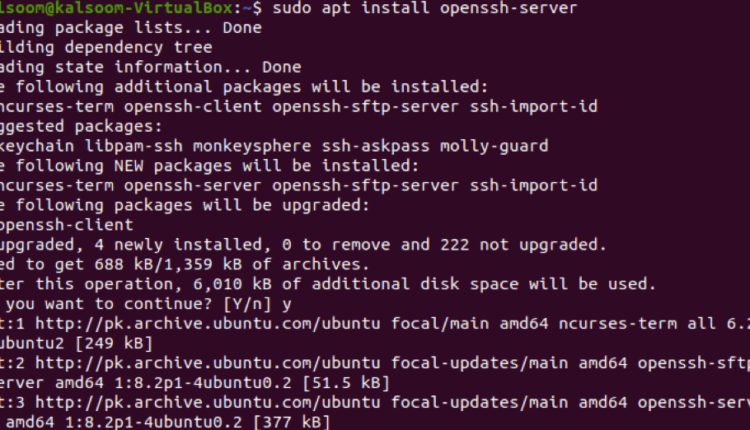
سرفصلهای مطلب
یکی از وظایف عادی مدیران، پیگیری تلاشهای موفق و ناموفق ورود به سیستم برای اطمینان از عاری بودن محیط از نفوذهای ناخواسته و غیرقانونی است. مدیران همچنین میتوانند گزارشها را بررسی کنند تا ببینند آیا مشکلات امنیتی وجود دارد یا خیر روی سرورها هر زمان که شخصی بخواهد با استفاده از SSH وارد سرور شود، یک فایل log ایجاد می شود. ممکن است تاریخ ورود درخواست شده، مهر زمانی، حساب کاربری و آدرس IP را مشاهده کنید. SSH به عنوان پروتکلی برای ایجاد ارتباط بین دو سیستم متکی ایجاد شد روی یک معماری سرویس گیرنده/سرور، که به مدیران و کاربران اجازه می دهد از راه دور به سرور یا رایانه دسترسی داشته باشند.
این پروتکل بیشتر توسط مدیران سیستم و شبکه و هر کسی که می خواهد کامپیوتر را از راه دور مدیریت کند استفاده می شود. یکی از برجسته ترین مزایا این است که مسئول رمزگذاری جلسه پیوند برای بهبود امنیت با ممنوع کردن مهاجمان از خواندن رمزهای عبور رمزگذاری نشده است. شبح rsyslog در لینوکس هر تلاشی را برای ورود به سرور SSH پیگیری می کند و آن را در یک فایل گزارش ثبت می کند. ترکیب، نمایش و فیلتر کردن فایلهای گزارش، اساسیترین رویکرد برای فهرست کردن همه تلاشهای ناموفق برای ورود به سیستم SSH است. روی اوبونتو در این مقاله، تمام تلاش های ناموفق برای ورود به سیستم ssh در سیستم لینوکس اوبونتو 20.04 را خواهیم یافت.
نصب SSH
برای یافتن تمام تلاشهای ناموفق برای ورود به سیستم ssh در سیستم لینوکس اوبونتو 20.04، terminal. می توانید یا تایپ کنید “terminalرا وارد موتور جستجوی خود در ناحیه برنامه کنید یا کلیدهای CTRL + ALT + T را فشار دهید. روی صفحه کلید شما نصب OpenSSH ساده است process. نیاز به اتصال به سرور دارد terminal و همچنین دستگاهی که برای اتصال از آن استفاده می کنید. شما باید آن را با تایپ دستور ذکر شده در آن نصب کنید terminal پنجره سیستم لینوکس اوبونتو 20.04.

وقتی از شما خواسته شد، خود را وارد کنید sudo رمز عبور کاربر پس از اعلان هارد دیسک، Y را وارد کنید تا نصب شروع شود. اگر “N” را فشار دهید، نصب متوقف می شود و باید دوباره همان دستور را اجرا کنید.
SSH را فعال کنید
پس از اتمام نصب، می توانید ssh را با تایپ دستور فهرست شده در آن فعال کنید terminal پنجره

اجرای دستور بالا خروجی تقریبا مشابهی را که در اسکرین شات نشان داده شده نمایش می دهد.
SSH را راه اندازی کنید
اکنون با اجرای دستور ذکر شده در قسمت آماده هستید تا ssh را شروع کنید terminal پنجره سیستم لینوکس اوبونتو 20.04.
![]()
دستور بالا ssh را شروع می کند.
وضعیت SSH را بررسی کنید
دستور زیر را تایپ کنید تا ببینید سرور SSH در حال اجرا است یا خیر روی سیستم لینوکس اوبونتو 20.4:

خروجی “فعال” را نشان می دهد. این بدان معناست که تمام دستورالعمل های ما با موفقیت اجرا می شوند.
ورودهای ناموفق SSH را فهرست کنید
برخی از دستورات توضیح داده شده در این آموزش را اجرا کنید تا لیستی از ورودهای ناموفق SSH در اوبونتو نشان داده شود. مطمئن شوید که این دستورالعمل ها را با آن اجرا می کنید root امتیازات
دستور نشان داده شده در زیر ساده ترین راه برای فهرست کردن همه ورودهای ناموفق SSH است.
![]()
برای این منظور می توان از همین دستور دیگر با کلمه کلیدی “cat” استفاده کرد. آن را در terminal مانند:

اگر می خواهید اطلاعات بیشتری در مورد ورود ناموفق SSH به دست آورید روی لینوکس، دستور ضمیمه زیر را اجرا کنید.

جزئیات بسیار جامع تر هستند، همانطور که می توانید از اسکرین شات نمایش داده شده در بالا مشاهده کنید.
نتیجه
در این راهنما، اهمیت ssh در سیستم اوبونتو 20.04 را توضیح داده ایم. همراه با آن، ما راهی برای نصب ssh فهرست کرده ایم روی سیستم اوبونتو 20.04 با استفاده از دستور apt. با بررسی و دنبال کردن این آموزش، میتوانید تمام تلاشهای ناموفق برای ورود به سیستم ssh در سیستم لینوکس اوبونتو 20.04 را پیدا کنید. امیدوارم این راهنما برای شما در طول کار مرتبط شما مفید باشد.
لطفا در صورت وجود مشکل در متن یا مفهوم نبودن توضیحات، از طریق دکمه گزارش نوشتار یا درج نظر روی این مطلب ما را از جزییات مشکل مشاهده شده مطلع کنید تا به آن رسیدگی کنیم
زمان انتشار: 1403-01-02 09:44:03



